Αποκλεισμός αριθμών τηλεφώνου, επαφών και email σε iPhone ή iPad
Μπορείτε να αποκλείσετε αριθμούς τηλεφώνου, επαφές και email στις συσκευές σας. Επίσης, μπορείτε να φιλτράρετε τα μηνύματα iMessage από άγνωστους αποστολείς και να αναφέρετε τα iMessage που μοιάζουν με ανεπιθύμητα μηνύματα.
Αποκλεισμός αριθμού τηλεφώνου, επαφής ή email
Υπάρχουν διάφοροι τρόποι με τους οποίους μπορείτε να αποκλείσετε αριθμούς τηλεφώνου, επαφές και email.
Τηλέφωνο
Στην εφαρμογή Τηλέφωνο, αγγίξτε «Πρόσφατα» και κατόπιν αγγίξτε δίπλα στον αριθμό τηλεφώνου ή την επαφή που θέλετε να αποκλείσετε. Μεταβείτε με κύλιση προς τα κάτω και κατόπιν αγγίξτε «Αποκλεισμός καλούντος».
FaceTime
Στην εφαρμογή FaceTime, αγγίξτε δίπλα στον αριθμό τηλεφώνου, την επαφή ή τη διεύθυνση email που θέλετε να αποκλείσετε. Μεταβείτε με κύλιση προς τα κάτω και κατόπιν αγγίξτε «Αποκλεισμός καλούντος».
Μηνύματα
Στην εφαρμογή Μηνύματα, ανοίξτε τη συζήτηση και αγγίξτε την επαφή στο επάνω μέρος της συζήτησης. Αγγίξτε , μεταβείτε με κύλιση προς τα κάτω και κατόπιν αγγίξτε «Αποκλεισμός καλούντος».
Στην εφαρμογή Mail, ανοίξτε το email με την επαφή που θέλετε να αποκλείσετε και κατόπιν αγγίξτε την επαφή στο επάνω μέρος. Αγγίξτε «Αποκλεισμός αυτής της επαφής».
Μπορείτε επίσης να προσθέσετε έναν αριθμό τηλεφώνου ή μια διεύθυνση email απευθείας στη λίστα αποκλεισμένων επαφών στην εφαρμογή Ρυθμίσεις.
Προσθέστε τον αριθμό ή τη διεύθυνση email που θέλετε να αποκλείσετε στις Επαφές σας.
Για αριθμούς τηλεφώνου, μεταβείτε στις Ρυθμίσεις > Εφαρμογές > Τηλέφωνο > Αποκλεισμένες επαφές > Προσθήκη νέας. Για διευθύνσεις email, μεταβείτε στις Ρυθμίσεις > Εφαρμογές > Mail > Αποκλεισμένοι > Προσθήκη νέας.
Επιλέξτε την επαφή που θέλετε να αποκλείσετε.
Όταν αποκλείετε έναν αριθμό τηλεφώνου ή μια επαφή, το συγκεκριμένο άτομο θα μπορεί να αφήνει μηνύματα στον τηλεφωνητή, αλλά δεν θα λαμβάνετε γνωστοποίηση. Τα μηνύματα που αποστέλλονται ή λαμβάνονται δεν θα παραδίδονται. Επίσης, η επαφή δεν θα λαμβάνει γνωστοποίηση ότι η κλήση ή το μήνυμα αποκλείστηκε. Όταν αποκλείετε μια διεύθυνση email από το Mail, μεταφέρεται στον φάκελο «Κάδος». Ο αποκλεισμός email εφαρμόζεται σε όλες τις συσκευές σας Apple.
Ενεργοποιήστε τις ρυθμίσεις σας για τον αποκλεισμό ανεπιθύμητων τηλεφωνικών κλήσεων
Διαχείριση των αποκλεισμένων αριθμών τηλεφώνου, επαφών και email
Για να δείτε τους αριθμούς τηλεφώνου, τις επαφές και τις διευθύνσεις email που έχετε αποκλείσει από το Τηλέφωνο, το FaceTime, τα Μηνύματα ή το Mail:
Τηλέφωνο
Μεταβείτε στις Ρυθμίσεις > Εφαρμογές > Τηλέφωνο και αγγίξτε «Αποκλεισμένες επαφές» για να δείτε τη λίστα.
FaceTime
Μεταβείτε στις Ρυθμίσεις > Εφαρμογές > FaceTime. Στην περιοχή «Κλήσεις», αγγίξτε «Αποκλεισμένες επαφές».
Μηνύματα
Μεταβείτε στις Ρυθμίσεις > Εφαρμογές > Μηνύματα > Αποκλεισμένες επαφές.
Μεταβείτε στις Ρυθμίσεις > Mail. Στην περιοχή «Συνομιλίες», αγγίξτε «Αποκλεισμένοι».
Φιλτράρισμα μηνυμάτων από άγνωστους αποστολείς
Μπορείτε να φιλτράρετε τα μηνύματα που προέρχονται από άτομα τα οποία δεν είναι αποθηκευμένα στις Επαφές σας.
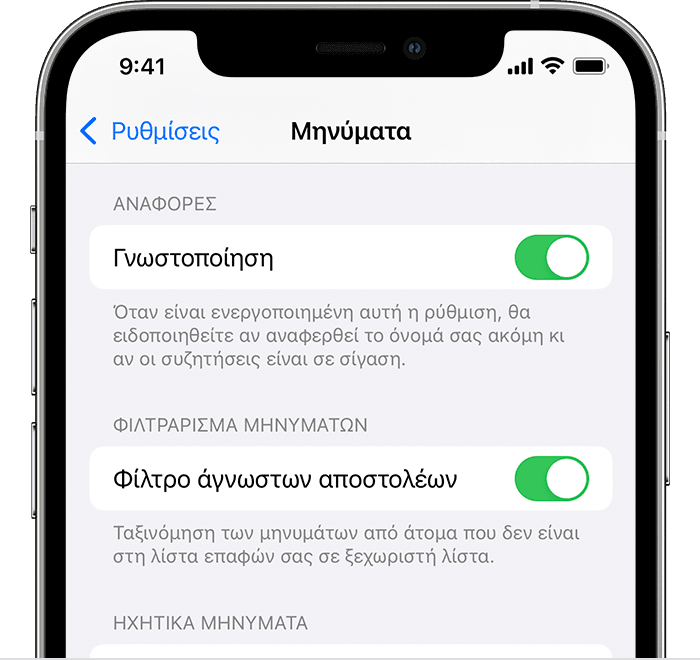
Για να φιλτράρετε τα μηνύματα, μεταβείτε στις Ρυθμίσεις > Εφαρμογές > Μηνύματα, μεταβείτε με κύλιση προς τα κάτω και ενεργοποιήστε την επιλογή «Φιλτράρισμα άγνωστων αποστολέων».
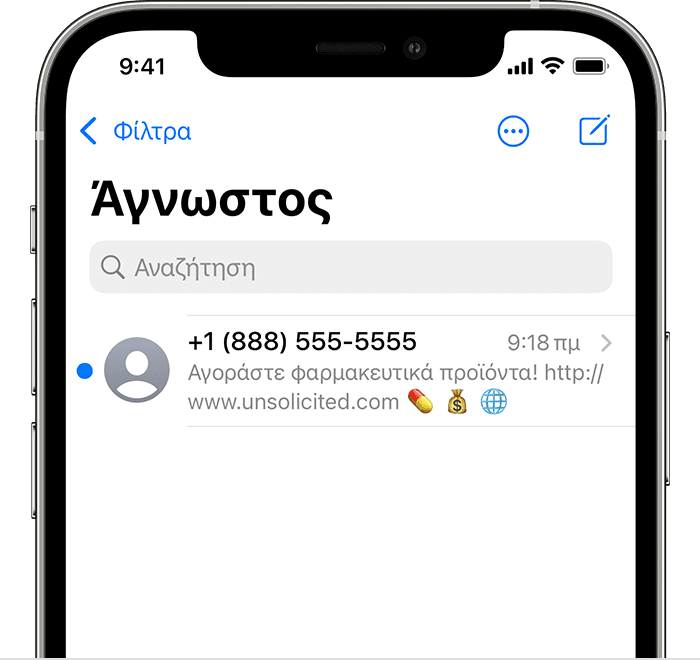
Στα Μηνύματα, αγγίξτε Φίλτρα και στη συνέχεια «Άγνωστοι αποστολείς». Δεν θα λαμβάνετε γνωστοποιήσεις για αυτά τα μηνύματα.
Αναφορά ανεπιθύμητων μηνυμάτων στην εφαρμογή Μηνύματα
Μπορείτε να αναφέρετε τα iMessage που μοιάζουν με ανεπιθύμητα μηνύματα από την εφαρμογή Μηνύματα. Αν λάβετε ένα iMessage από κάποιο άτομο που δεν είναι αποθηκευμένο στις Επαφές σας, θα δείτε τον σύνδεσμο «Αναφορά ως ανεπιθύμητου» κάτω από το μήνυμα.
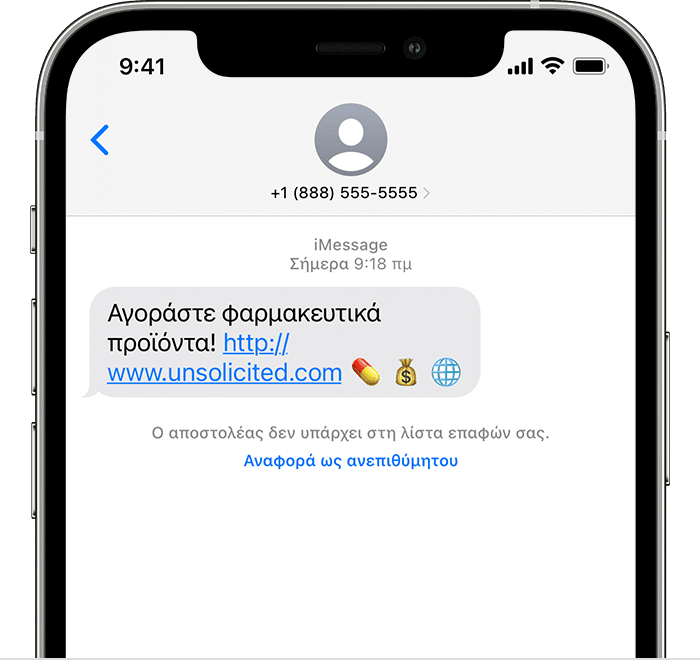
Αγγίξτε την επιλογή «Αναφορά ανεπιθύμητου» και στη συνέχεια αγγίξτε την επιλογή «Διαγραφή και αναφορά ως ανεπιθύμητου». Η εφαρμογή Μηνύματα θα προωθήσει τα στοιχεία του αποστολέα και το μήνυμα στην Apple και θα διαγράψει το μήνυμα.
Η αναφορά του μηνύματος ως ανεπιθύμητου δεν θα αποκλείσει τον αποστολέα από το να σας στείλει ένα άλλο μήνυμα. Εάν δεν θέλετε να λαμβάνετε αυτά τα μηνύματα, θα πρέπει να αποκλείσετε αυτήν την επαφή.
Για αναφορά μηνυμάτων SMS και MMS, επικοινωνήστε με τον φορέα κινητής τηλεφωνίας που χρησιμοποιείτε.
